O eroare de certificat de securitate apare de obicei pe telefonul dvs. Android atunci când vizitați un site care are o problemă cu certificatul. Dacă continuați să primiți această eroare pe toate celelalte site-uri, este posibil să existe un problemă cu telefonul dvs.
Motivul pentru care apare eroarea de mai sus este că telefonul dvs. nu poate valida certificatul. Acest lucru se întâmplă atunci când ceva nu este în regulă cu certificatul site-ului respectiv, setările de dată și oră ale telefonului nu sunt corecte sau utilizați o versiune de browser web învechită.
Indiferent de cauză, puteți urma câteva proceduri pentru a ocoli eroarea de certificat pe dispozitivul dvs. Android.
Actualizați site-ul în browserul dvs. web
Când vedeți prima eroare de certificat pe telefon, pur și simplu reîmprospătați site-ul și vedeți dacă eroarea dispare. Reîmprospătarea site-ului remediază eventualele erori minore și vă poate ajuta să vă remediați problema.
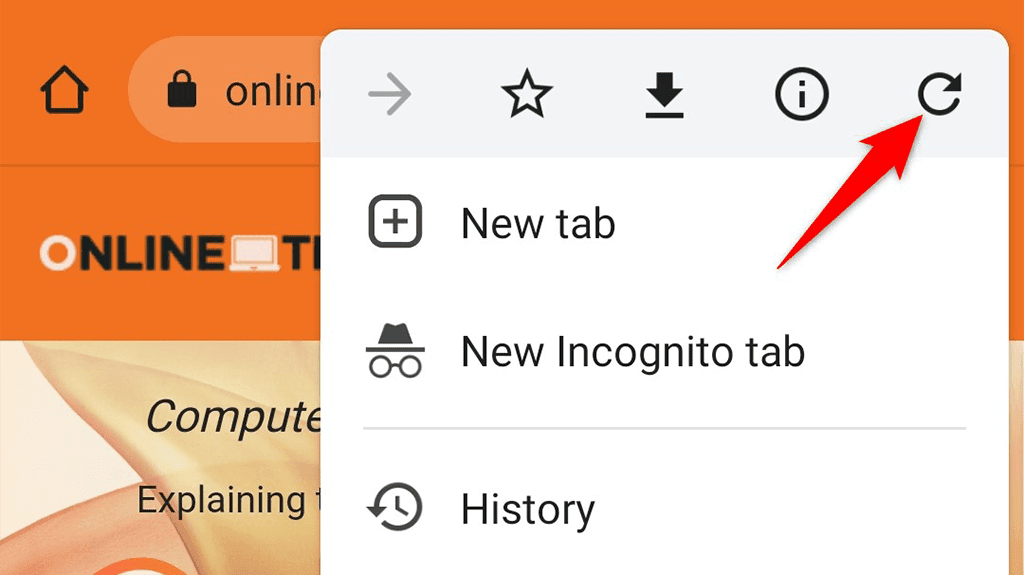
În majoritatea browserelor, puteți reîmprospăta un site atingând pictograma de reîmprospătare din meniul browserului.
Reporniți telefonul Android
Dacă telefonul dvs. afișează în continuare o eroare de certificat de securitate, reporniți telefonul și vedeți dacă aceasta rezolvă problema. Repornirea telefonului resetează mai multe elemente temporare, iar acest lucru ar putea rezolva orice probleme minore ale telefonului.
Pentru a reporni telefonul Android, apăsați și mențineți apăsat butonul Pornire pentru a deschide meniul de alimentare.
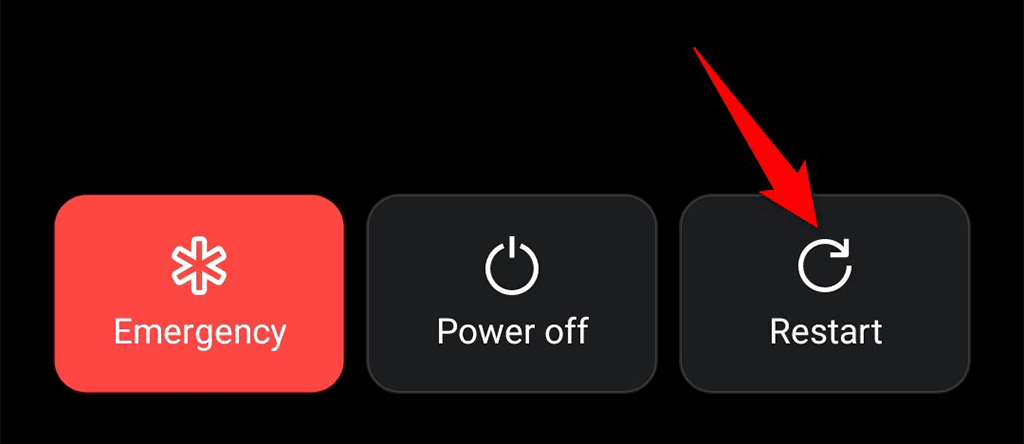
Atingeți Reporniți în meniu pentru a opri telefonul și apoi a-l reporni automat. Apoi, lansați browserul web și vedeți dacă site-ul dvs. se încarcă.
Actualizați-vă browserul web
Aplicațiile învechite sunt adesea motivul pentru multe probleme. Dacă utilizați o versiune veche a unui browser web pe telefon, acesta ar putea fi motivul erorii certificatului de securitate. În acest caz, puteți remedia problema până la actualizarea browserului dvs din Magazinul Google Play.
Este gratuit și ușor să actualizați aplicațiile din Magazinul Play, după cum urmează:
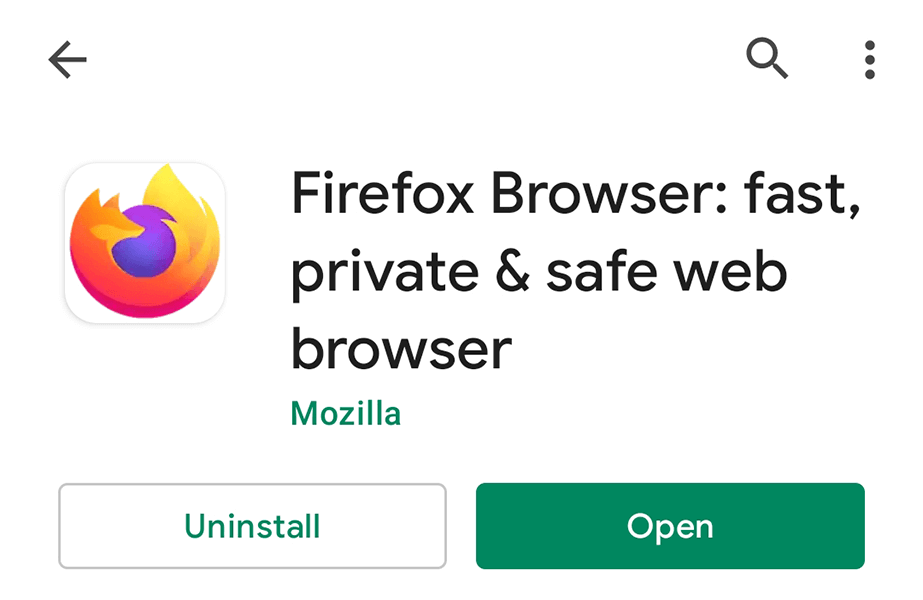
Încercați un browser web diferit
Dacă nu ați făcut-o deja, încercați să vă deschideți site-ul într-un alt browser web pe telefonul Android. Acest lucru vă asigură că problema dvs. nu este legată de un anumit browser de pe telefon.
Dacă utilizați Chrome , comutați la Firefox și vedeți dacă site-ul dvs. se încarcă. Dacă site-ul se deschide, problema este cu browserul anterior. În acest caz, trebuie să vă asigurați că browserul este compatibil cu telefonul dvs. și că este actualizat.
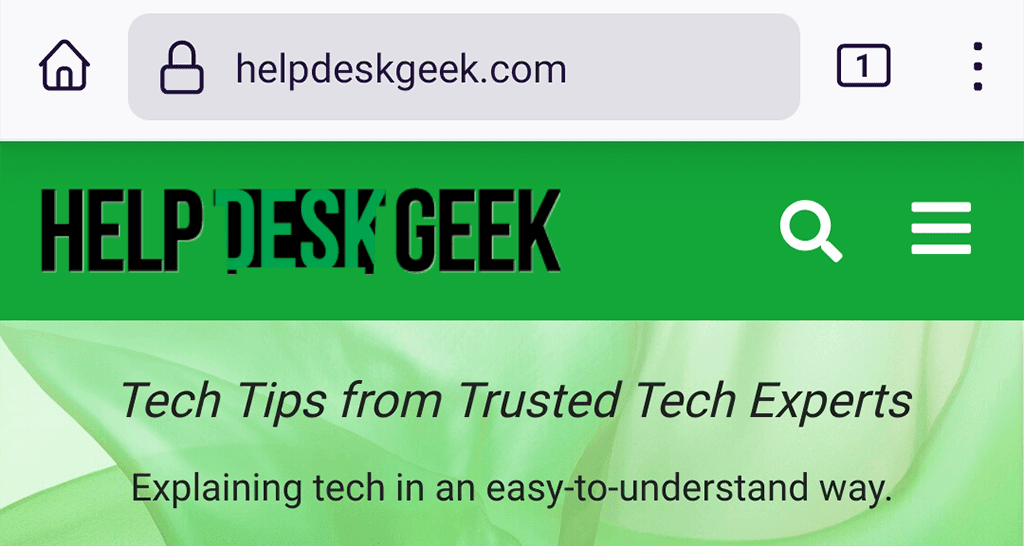
Dacă site-ul dvs. nu se va încărca într-un browser diferit, problema este fie cu site-ul, fie cu altă setare de pe telefon. Continuați să citiți pentru a afla cum să remediați problema.
Setați data și ora corecte pentru a remedia eroarea certificatului de securitate
Unul dintre motivele pentru care browserele dvs. afișează o eroare de certificat de securitate este că setările de dată și oră ale telefonului dvs. nu sunt corecte. Drept urmare, browserele dvs. nu cunosc data curentă și, prin urmare, consideră certificatul site-ului invalid.
Pentru a evita acest lucru, utilizați setările automate de dată și oră pe telefon, după cum se arată mai jos:
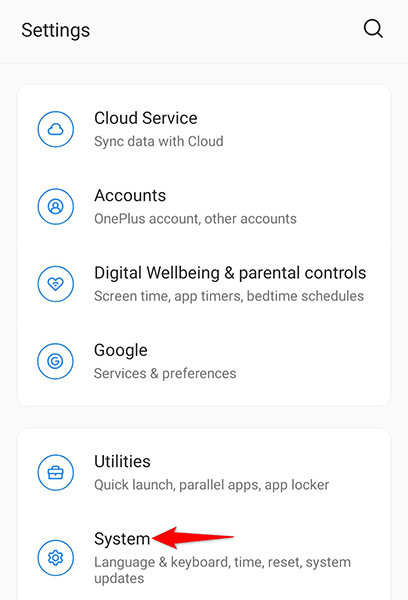
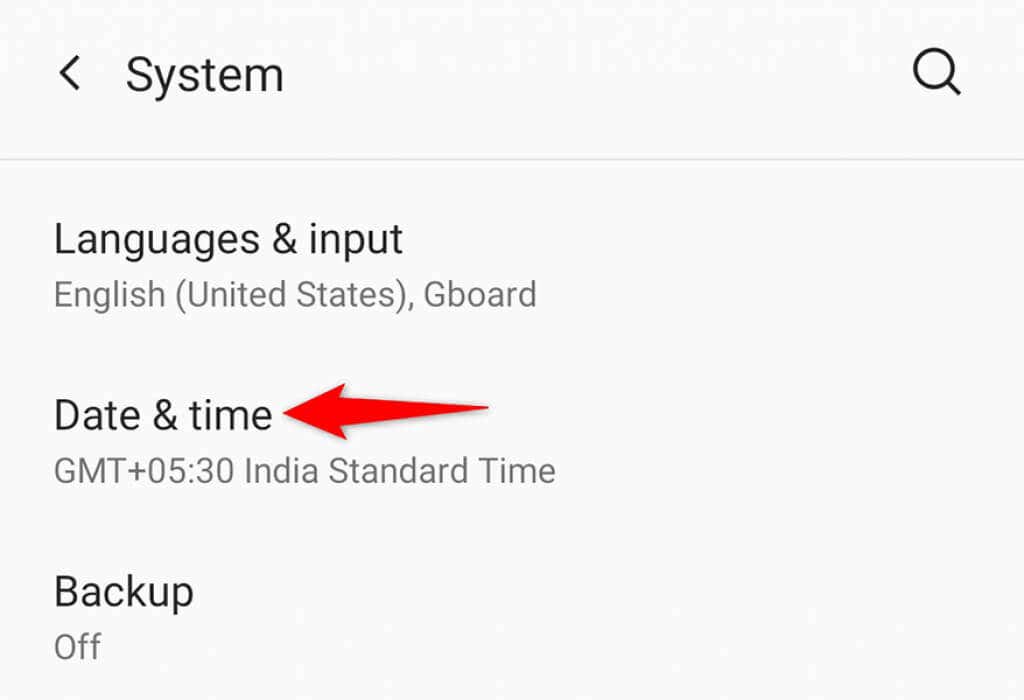
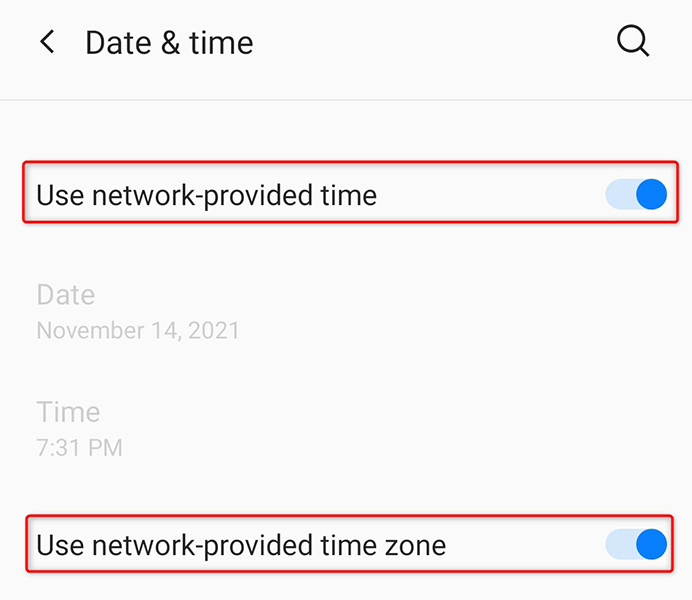
Ocoliți eroarea certificatului de securitate ștergând datele browserului
Datele browserului dvs. ar putea fi vinovate aici. În acest caz, ștergeți datele din browserul dvs. specific și vedeți dacă asta face vreo diferență. Pașii până la Sterge istoricul de navigare sunt diferiți pentru fiecare browser.
Aici, vă vom arăta cum să ștergeți datele Chrome de pe telefonul dvs. Android:
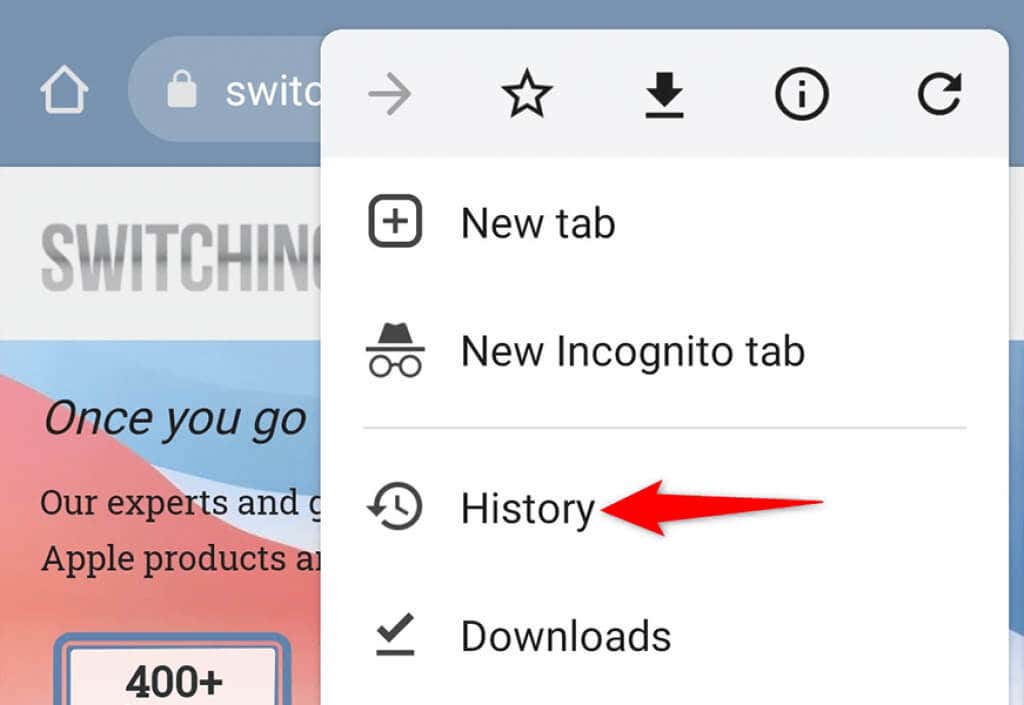
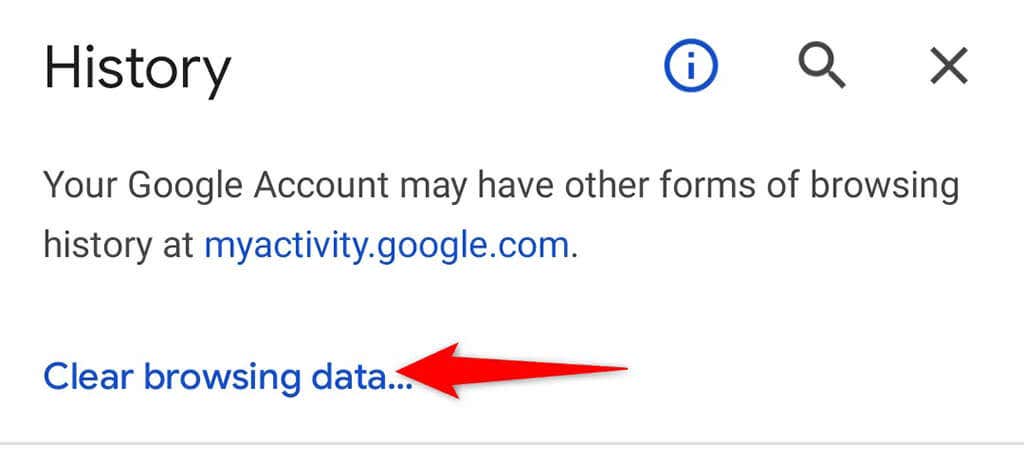
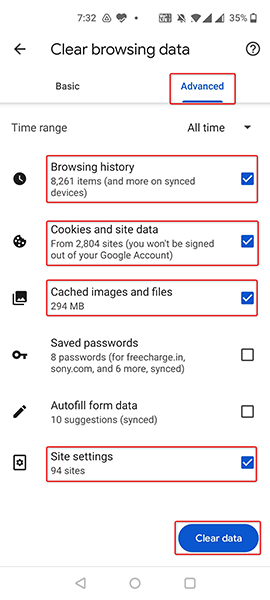
Dezactivați aplicația antivirus pe telefonul dvs. Android
Aplicații antivirus urmărește, de obicei, activitățile telefonului. Dacă utilizați o astfel de aplicație pe telefon, este posibil ca aplicația să fi considerat site-urile dvs. ca fiind rău intenționate. Drept urmare, nu puteți să vă vizitați site-urile pe telefon.
O modalitate de a confirma dacă acesta este cazul este dezactivarea temporară a aplicației antivirus de pe telefon. Veți găsi opțiunea de a opri protecția în meniul principal al aplicației antivirus.
Odată ce aplicația este dezactivată, deschideți browserul web și lansați site-ul. Dacă site-ul se încarcă, problema ține de aplicația antivirus. Ar trebui fie să remediați aplicația actualizând-o, fie să o înlocuiți cu o aplicație similară.
Resetați setările de rețea pe Android
Când apare o problemă precum o eroare a certificatului de securitate, merită să resetați setările de rețea ale telefonului. Faceți acest lucru remediază orice opțiuni de rețea specificate incorect pe telefonul dvs.
Rețineți că va trebui să vă reconfigurați setările de rețea odată ce setările sunt resetate.
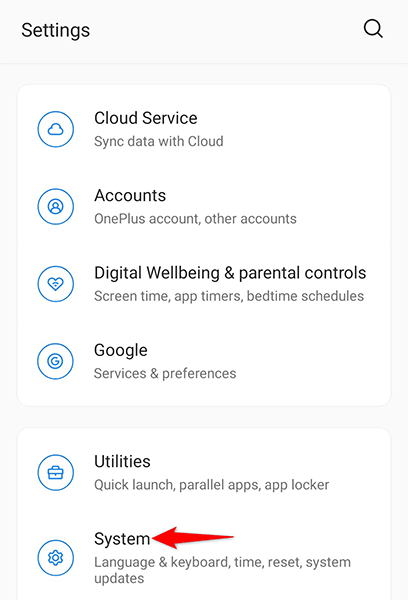
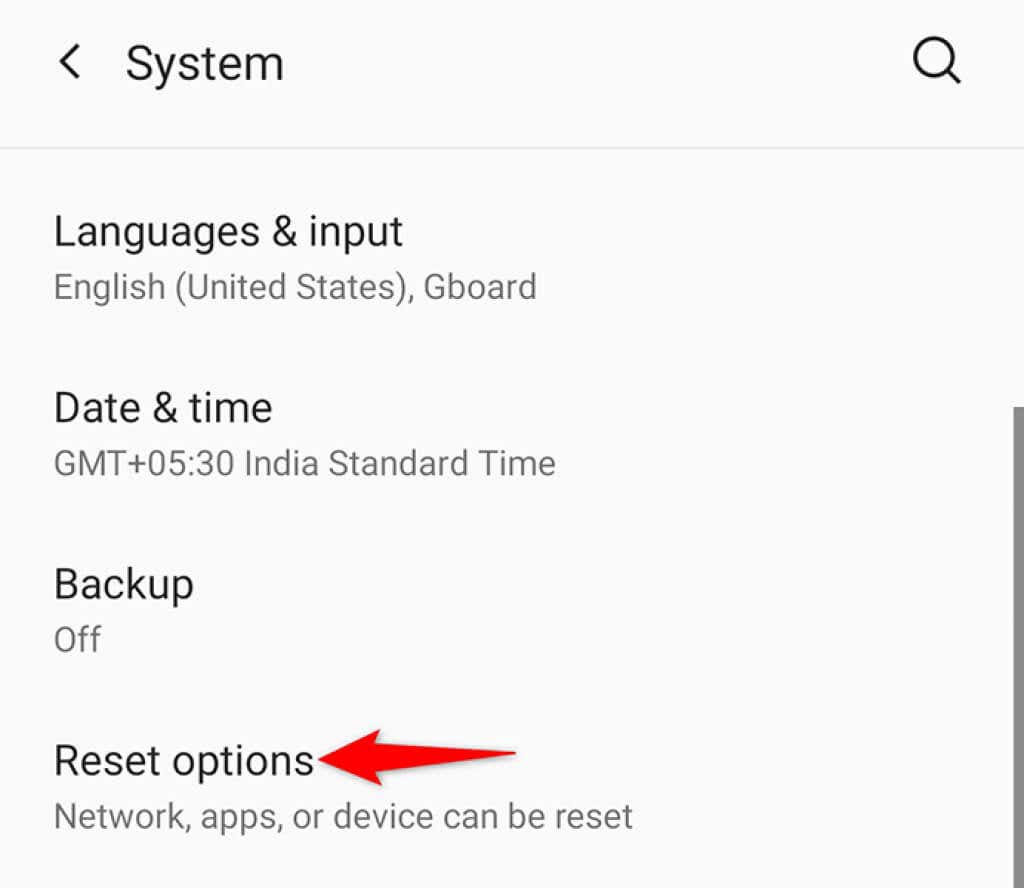
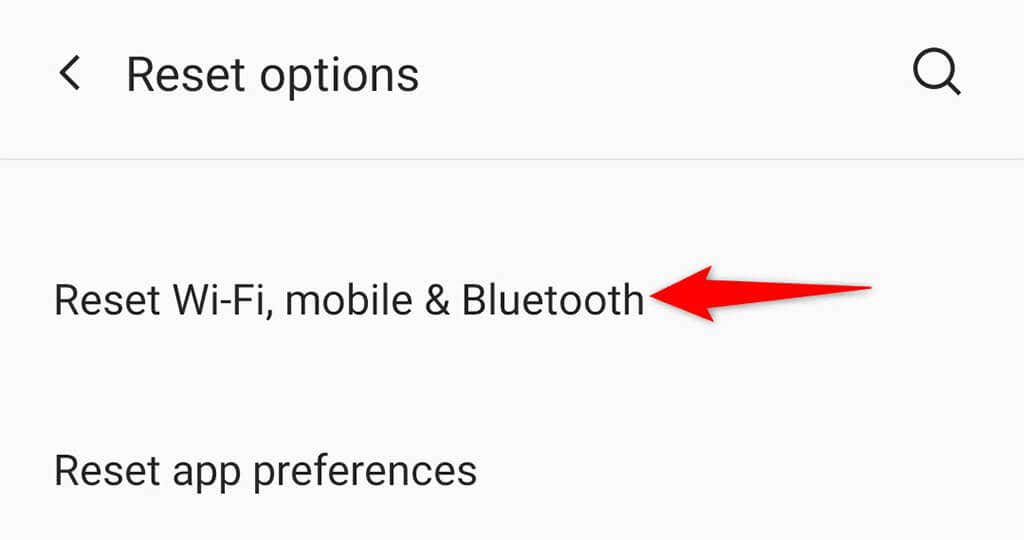
Resetați din fabrică telefonul Android
Dacă nimic altceva nu funcționează și telefonul dvs. continuă să afișeze eroarea certificatului de securitate, luați în considerare resetarea telefonului la setările din fabrică. Acest lucru șterge toate datele și setările și readuce telefonul la starea din fabrică.
Asigurați-vă că ați faceți copii de rezervă ale fișierelor dvs. importante înainte de a efectua procesul de resetare..
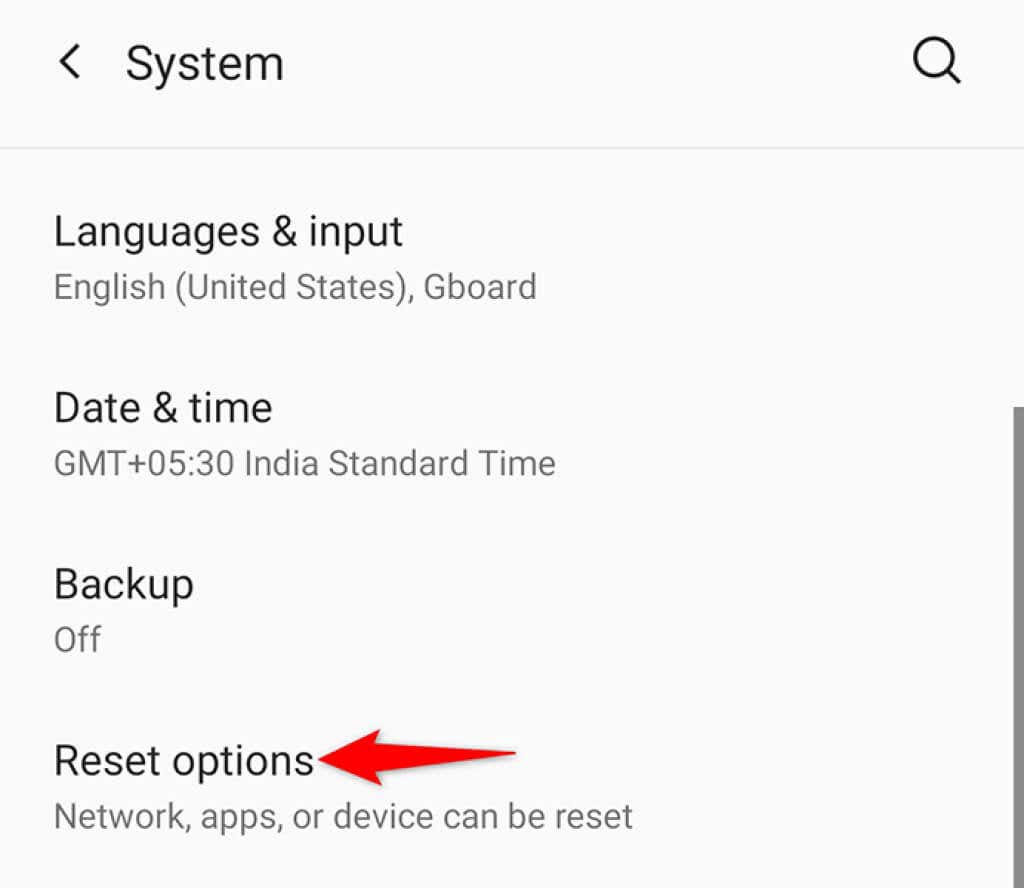
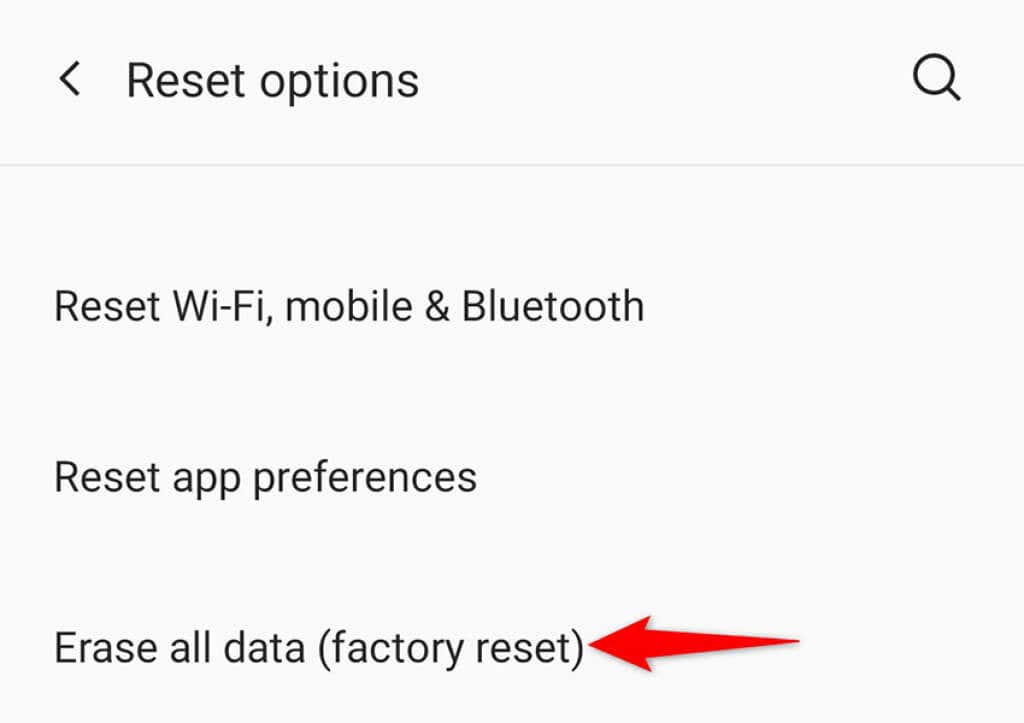
Mai multe moduri de a rezolva eroarea certificatului de securitate pe Android
Este enervant când telefonul tău Android continuă să afișeze eroarea certificatului de securitate atunci când încerci să vizitezi un site. Acest lucru se întâmplă din cauza diferitelor probleme de bază, pe care le puteți rezolva urmând metodele prezentate mai sus. Sperăm că acest ghid vă va ajuta.
.